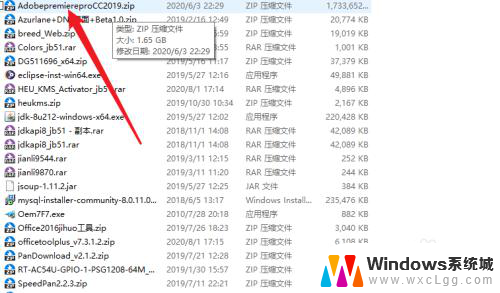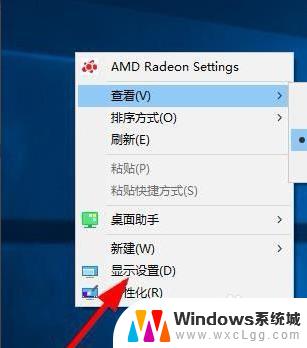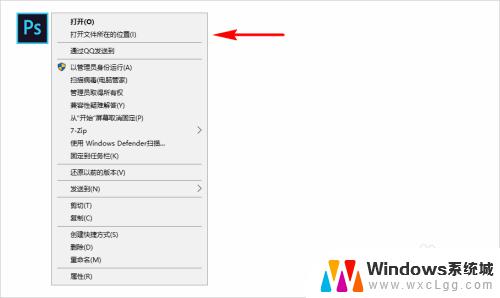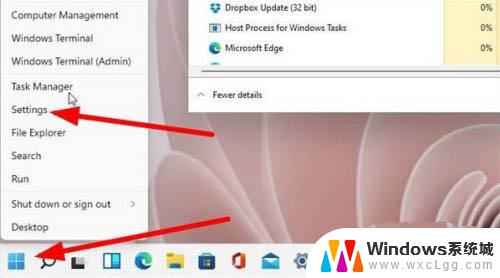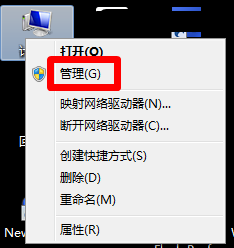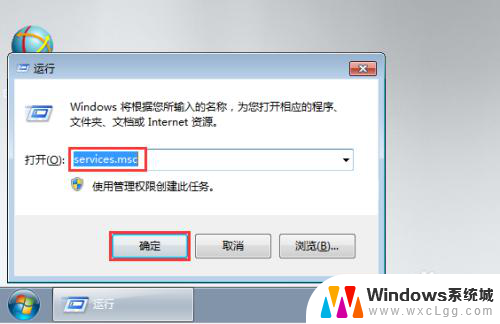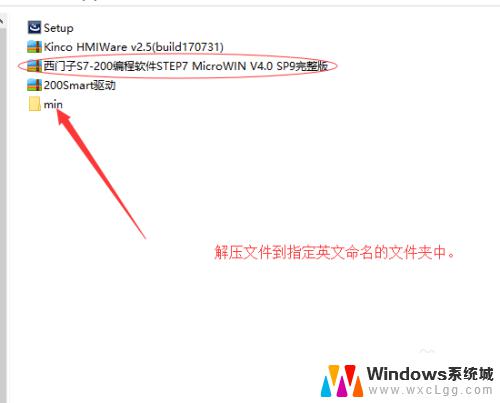电脑windows10怎么安装软件 Win10安装软件的步骤
电脑windows10怎么安装软件,在当今数字化时代,电脑已经成为了我们日常生活中不可或缺的工具之一,而作为电脑操作系统的Windows 10更是备受大众喜爱。对于一些新手来说,安装软件可能是一个相对陌生的过程。针对Windows 10操作系统,我们应该如何安装软件呢?下面将为大家详细介绍Win10安装软件的步骤,让我们一起来了解吧。
操作方法:
1.打开win10系统的电脑,然后点击开始菜单。找到Microsoft Store并点击,如下图所示:
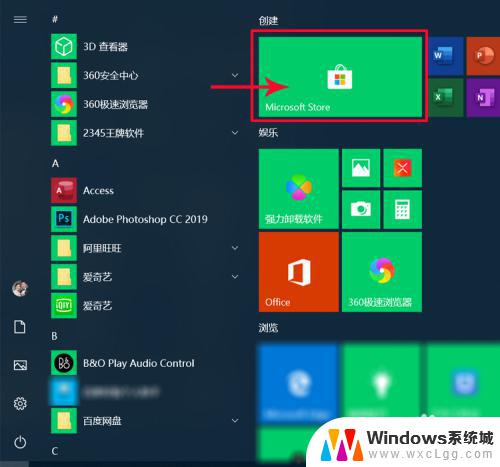
2.点击之后进入到如下界面。如下图所示:
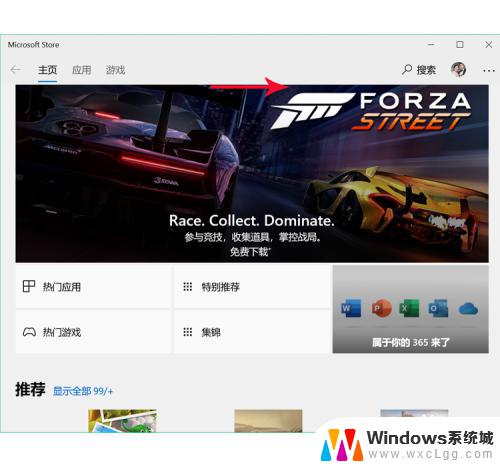
3.点击搜索图标调出搜索框,然后输入想要下载的软件,如下图所示:
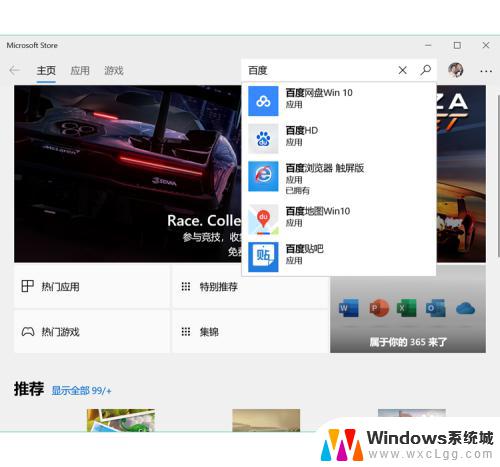
4.点击需要下载的软件,进入到如下界面。然后点击“获取”,如下图所示:

5.然后跳到如下界面,然后点击“安装”,如下图所示:
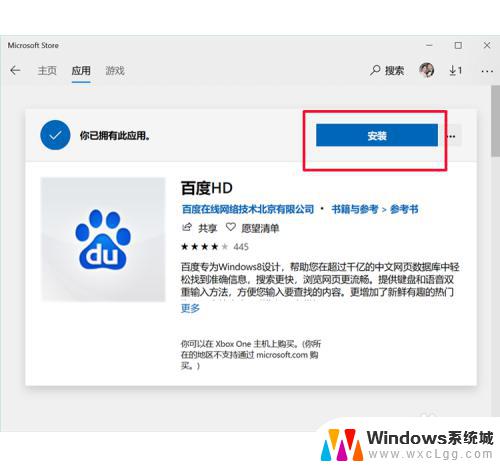
6.安装之后有个“启动”的按钮,然后点击按钮即可打开软件,如下图所示:
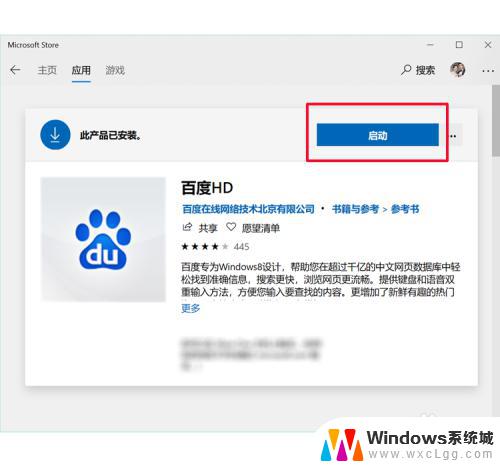
7.点击之后软件就打开了,如下图所示:
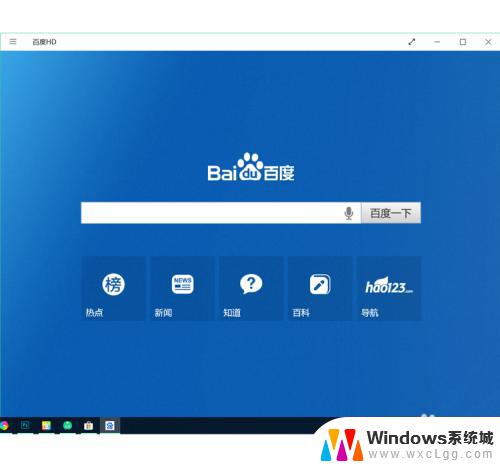
8.经验总结:
打开win10电脑-开始-点击Microsoft Store-搜索需要下载的软件-获取-安装-完成。
以上是关于如何在Windows 10上安装软件的全部内容,如果您遇到类似的问题,您可以按照我的方法来解决。